Din varukorg är för närvarande tom!
Vi hjälper dig skapa ett smartare och tryggare hem.
Har du inte en Vera kontroller eller redan knutit den mot ett konto så kan du hoppa över den här guiden.
I följande guide beskriver jag steg för steg hur du länkar en Vera till ett konto och kommer igång.
Guiden bör fungera för:
- Vera Lite
- Vera Lite G
- Vera Edge
- Vera3
Steg 1
Packa upp enheten och skriva av följande information som finns på undersidan av enheten.
S/N: ( Anteckna)
MAC ( Anteckna )
Steg 2
Loggar in på följande sida för att skapa ett konto, har du redan ett konto så kan du logga in direkt istället för att skapa ett konto.
https://home.getvera.com/users/login
Steg 3
För att skapa ett konto så trycker du på ”Create an account”
Fyll på informationen.
Steg 4
Följande bild stämmer inte riktigt så vida du inte redan har en enhet associerad med ditt konto,
Välja ”Add another controller”
Steg 5
Tryck på knappen ”I have a new Gateway to setup”
Steg 6
I listan efter ”select your controller” så väljer du din modell av Vera och trycker Continue
Steg 7
Koppla in Vera i nätverket hemma med en vanlig nätverkskabel. Koppla sedan in strömmen till enheten och avvakta till enheten lyser likt bilden nedan visar (OBS detta kan ta några minuter!)
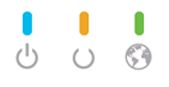 Vera Lite – Följande 3 lampor ska lysa konstant
Vera Lite – Följande 3 lampor ska lysa konstant
Vera Lite G – Följande 3 lampor ska lysa konstant
Vera Edge – 5 lampor ska lysa konstant
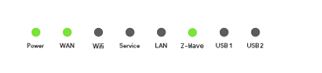 Vera3 – Power, Wan, Z-Wave ska lysa konstant.
Vera3 – Power, Wan, Z-Wave ska lysa konstant.
Steg 8
Fyll nu på med informationen som du antecknade innan du kopplad in enheten
Fortsätt sedan med ”Next”
Steg 9
Har allt fungerat bra nu så bör du nu bli vidarekopplad till din Vera, blir du inte det så logga in återigen på länken
https://home.getvera.com/users/login
Du bör nu ha en enhet i listan, tryck på ”Connect” för att komma vidare in i din kontroller.
Detta tar några sekunder sedan så kommer du att omdirigeras till den lokala IP-adressen på din kontroller.
Nu har du knutit din enhet mot ditt konto.
Detta är det första du kommer att mötas av efter inloggning en
Det kommer att komma fler guider för att komma igång med Vera UI7 , allt från att koppla enheter, skapa rum och scenes till att skapa luua funktioner.
// Markus

I mer än 10 år har Markus Jakobsson delat med sig av erfarenhet inom smarta hem på bloggen. Markus har testa det mesta och lärt sig massor på vägen, kunskaper och erfarenheter han delat med dig här på bloggen.
Favoriter inom smarta hem just nu:
Xiaomi Mi Flora
Raspberry Pi 5
Homey
Home Assistant
Displayen LYWSD03MMC
Hoppas du uppskattade innehållet och fick nytta kunskapen vi delat med oss på Automatiserar.se.
Stort tack för att du tog dig tid att läsa vårt inlägg.
Med vänliga hälsningar Markus Jakobsson
Allt går att automatisera!
Har du precis börjat med smarta hem eller redan kommit en bit på resan? Läs våra dedikerade guider om smarta hem. Dom ger dig kunskaper som hjälper dig fatta rätt beslut i din resa.
Kommentarer
Ett svar till ”Guide – Vera – Installation”
[…] så beställde man en Vera Lite. Veras kontroller då baserade sig på ett annat trådlöst protokoll kallat Z-Wave, den arbetar […]
Intressanta sensorer på bloggen
Vi har testat många sensorer på bloggen, här ser du några av dom. Är du intresserad av att veta vad vi tycker om respektive sensor så klicka på bilden för att få veta mer.

från Moes

utomhusbruk

med Mi Flora

VALLHORN

i tid med IKEA BADRING


för utomhusbruk!




PARASOLL med vanliga
AA batterier

temperatursensor

vibrationssensor

rörelsesensor

En digtal tärning?

HS1SA-E från Heiman
Vill du lära dig mer om smarta hem
och inte riskera missa några nyheter?
Taggar:
Gör ditt hem Smartare med några av dessa tillbehör
Vi har testat många enheter som gör vår vardag enklare och smartare, vissa bra och vissa mindre bra. Många är helt vanliga enheter som fått smarta funktioner eller tekniker installerad. Något som vi sedan försöker använda för att göra vår vardag enklare och vårt hem smartare. Är du intresserad av att se vad du kan göra med dessa enheter så klicka på bilden för att läsa mer om hur vi upplever den.

Inside The Box

(Slutar snart att supportas)

med UV ljus & en fläkt?

luftkvalitén med IKEA
Starkvind

Sensibo Air

Sensibo Pure

med 4X USB laddare


ute med GiEX

Till en lokal MQTT

med OpenMQTTGateway

vågen Mi Smart Scale 2

hjälper dig spara energi

siren och dörrklocka

mycket prisvärd kamera

element med Tado

vattenavstängaren
Knycklan från IKEA
Gateway / Kontrollers & mjukvaror









Node-Red


Trådfri finns ännu kvar


flic knappar

om den fortfarande finns..

startpaket?


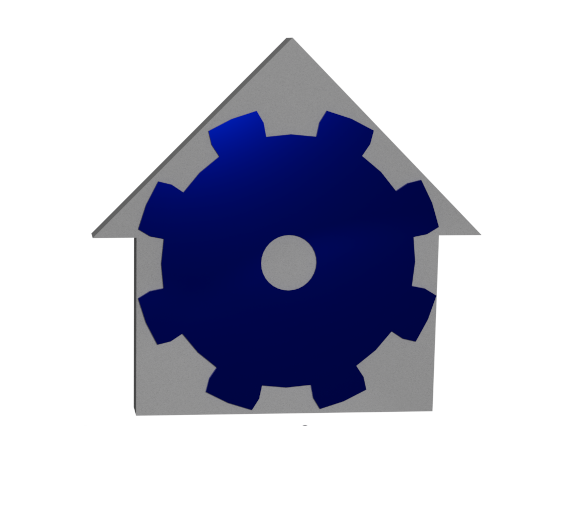

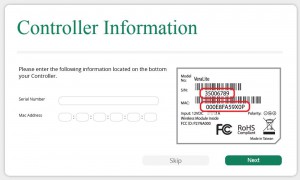
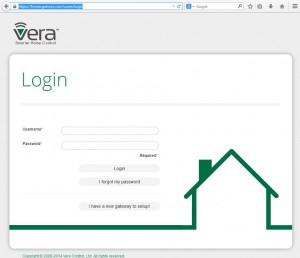
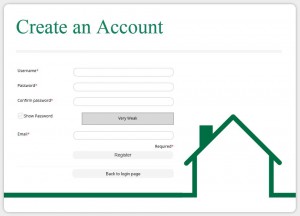

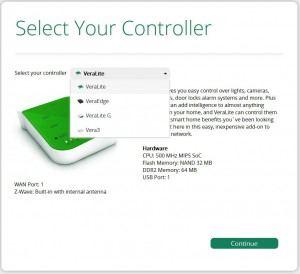
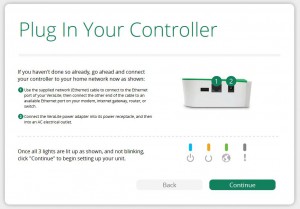
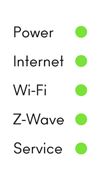
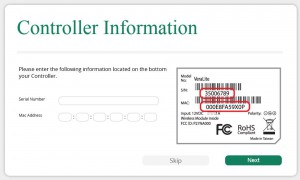
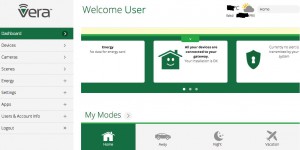









Lämna ett svar